Điều này sẽ biến camera trên iPhone trở thành công cụ tìm kiếm hữu ích
Bây giờ, camera trên iPhone không còn là một chiếc camera thông thường, bạn có thể biến nó thành công cụ tìm kiếm tuyệt vời chỉ với vài ứng dụng sau.
Với những ứng dụng sau, bạn hoàn toàn có thể biến chiếc camera trên iPhone thành một công cụ tìm kiếm trực tuyến vô cùng tiện lợi, giúp cho việc tìm kiếm thông tin, mua hàng trở nên dễ dàng hơn.
1. Snapchat ( Tải tại đây )
https://itunes.apple.com/us/app/snapchat/id447188370?mt=8
Đây là một ứng dụng khá phổ biến trên thế giới nhưng vẫn còn mới lạ đối với phần đa người dùng tại Việt Nam. Snapchat mang đến những tiện ích vô cùng lớn như bạn có thể tìm kiếm bất cứ thứ gì mà bạn muốn, kho dữ liệu sẽ tự động xuất dữ liệu chính xách nhất liên quan đến thứ bạn muốn tìm.
Công việc của bạn là chỉ cần chụp một vật thể bạn muốn tìm kiếm thông tin hay mua sắm chúng, nếu được xác định thành công, Snapchat sẽ đưa bạn đến một của hàng uy tín để bạn có thể truy và mua chúng. Bạn cũng có thể quét mã vạch thay vì nhấn vào mục để có phản hồi nhanh hơn.
2. PlantNet ( Tải tại đây )
https://itunes.apple.com/us/app/plantnet/id600547573?mt=8
Một công cụ tìm kiếm hình ảnh thích hợp khác là PlantNet. Như tên cho thấy, ứng dụng này có thể xác định tất cả các loại thực vật. PlantNet tương thích với một loạt các thảm thực vật bao gồm các loài hoa, các loại cỏ, xương rồng, v.v. Sau khi bạn nhập một hình ảnh, PlantNet sẽ hiển thị một vài danh sách tương tự. Bạn có thể xác nhận và chọn một thông tin gần nhất với những gì bạn đang tìm kiếm. PlantNet cho phép bạn tìm hiểu các chi tiết khoa học và sự thật về những gì bạn đang tìm kiếm. Nếu bạn thích, hãy khám phá thư viện của nó và đọc trên 20.000 loài mà nó sở hữu.
3. Vivino ( Tải tại đây )
https://itunes.apple.com/us/app/diet-camera-ai/id1302067247?mt=8
Tiếp theo, một ứng dụng cũng không kém phầ hấp dẫn là Vivino, một ứng dụng giúp bạn mua vang chất lượng tốt hơn. Tất cả bạn cần làm là chụp một hình ảnh của nhãn bạn quan tâm. Vivino sau đó sẽ xử lý nó và cung cấp cho bạn một số thông tin để giúp bạn quyết định xem bạn có nên mua nó hay không. Nó cho thấy các chi tiết như mức độ phổ biến của nó, mô tả hương vị, thành phần, độ tuổi của nó, và nhiều hơn nữa.
Trên hết, bạn sẽ tìm thấy những đánh giá và xếp hạng của người dùng từ cộng đồng 30 triệu người của Vivino. Thậm chí tốt hơn, ở một số vùng, Vivino cung cấp cho bạn các ưu đãi và giúp định vị cửa hàng nơi bạn có thể mua loại đó với giá rẻ nhất. Tại thời điểm viết bài, Vivino đã giới thiệu khoảng 9,2 triệu loại vang.
4. DietCameraAI ( Tải tại đây )
https://itunes.apple.com/us/app/diet-camera-ai/id1302067247?mt=8
Ứng dụng có thể xử lý hình ảnh thực phẩm và tự động thêm số lượng calo chúng có trong nhật ký của bạn. Hơn nữa, DietCameraAI đi kèm với một trợ lý cá nhân được hỗ trợ bởi AI cung cấp phản hồi về bữa ăn của bạn và những gì bạn có thể thay đổi để có chế độ ăn uống lành mạnh hơn.
Dựa trên lịch sử và mục tiêu của bạn, DietCameraAI cũng chuẩn bị các biểu đồ và đưa ra những hiểu biết về tiến trình của bạn. Tất nhiên, bạn có thể sử dụng DietCameraAI đơn giản như một máy đếm calo và bỏ qua tất cả các tính năng bổ sung.
5. Google Lens ( Tải tại đây )
https://itunes.apple.com/us/app/google/id284815942?mt=8
Google đã đưa các công cụ tìm kiếm của mình vào máy ảnh của bạn. Với ứng dụng Lens của nó có khả năng nhận ra mọi loại vật phẩm, thức ăn, đồ vật,….Ngoài ra, đối với các đối tượng tương thích, Google Lens cũng sẽ mở ra các liên kết mua sắm nếu bạn muốn mua chúng. Không có nhiều quá trình thiết lập. Bạn chỉ cần cài đặt ứng dụng hoặc khởi chạy nó từ Google Assistant và trỏ nó vào một đối tượng. Google Lens sẽ cho bạn biết nếu nó tìm thấy sự trùng khớp bằng cách hiển thị một biểu tượng nhỏ màu xanh trên đầu mục.
Theo FPT Shop
7 mẹo hay và hữu ích giúp bạn tận dụng tối đa tính năng trên Apple Watch
Tuy nhìn bề ngoài của Apple Watch trông rất đơn giản và nhỏ gọn, nhưng bên trong thiết bị này có vô vàn tính năng hữu ích và có thể bạn chưa biết hết. Vì vậy hôm nay mình chia sẻ đến các bạn 7 mẹo hay và hữu ích khi sử dụng Apple Watch qua bài viết của MacRumors.
1. Truy cập nhanh Thanh thông báo & Trung tâm điều khiển
Theo cách truyền thống, vuốt xuống màn hình đồng hồ sẽ mở Thanh thông báo, ngược lại vuốt lên thì mở Trung tâm điều khiển. Nhưng có cách nhanh hơn để làm điều này, bạn chỉ cần nhấn mạnh vào cạnh giữa màn hình, giữ một giây rồi sau đó kéo lên trên hoặc xuống dưới tùy ý bạn muồn mở thanh nào.
2. Tìm kiếm nhanh iPhone
Chiếc Apple Watch có thể giúp bạn tìm được chiếc iPhone bị thất lạc, bằng cách bạn hãy vuốt lên từ cuối màn hình thanh Control Center (Trung Tâm điều khiển) và nhấn vào biểu tượng "iPhone rung lắc". Nếu bạn giữ nút này, đèn LED của iPhone phát sáng liên tục giúp bạn dễ tìm thấy hơn trong trường hợp khi loa điện thoại quá bé.
3. Sử dụng đồng hồ làm điều khiển từ xa cho Apple TV
Nếu vô tình bạn làm mất cái remote của Apple TV, thì Apple Watch có thể hoạt động tuyệt vời như một chiếc điều khiển từ xa. Bạn có thể sử dụng đồng hồ để phát hoặc tạm dừng chương trình hoặc cuộn qua menu Apple TV.
4. Có thể thay đổi bố cục ứng dụng
Việc tùy chọn bố cục giúp bạn dễ quan sát và tìm kiếm ứng dụng hơn, với Apple Watch sẽ cung cấp cho bạn 2 tùy chọn bố cục cho ứng dụng, một là "Chế độ xem lưới" hai là Chế độ xem danh sách". Bạn chỉ cần bấm chạm vào giữa màn hình để thay đổi.
5. Dùng Apple Watch để mở khóa máy tính Mac
Để làm được điều này, đầu tiên bạn cần xác định máy Mac này phải có đời từ giữa năm 2013 và chạy macOS Sierra 10.13 trở lên. Nếu đủ điều kiện, công việc bạn là đồng bộ Apple Watch với máy Mac, sau đó vào giao diện System Preferences> Security & Privacy> General (trên máy Mac) để kích hoạt tính năng mở khóa bằng Apple Watch.
Trong quá trình thiết lập, Apple Watch cũng phải mở khóa màn hình và phải đảm bảo Wi-Fi và Bluetooth được bật, và phải được xác thực hai yếu tố (có trong menu System Preferences> iCloud> Account Details> Security).
6. Soạn tin nhắn trên Apple Watch
Để trả lời tin nhắn bạn bè, nhưng bạn không muốn sử dụng những đoạn tin có sẵn của Apple, lúc này bạn chỉ cần cuộn màn hình xuống cuối đoạn tin nhắn và chọn nút Scribble là được.
7. Tắt âm thanh trên Apple Watch
Khi bạn phát nhạc trên iPhone thì trên Apple Watch cũng mặc định mở ứng dụng tương tự, điều này làm bạn thấy khó chịu khi làm việc trên đồng hồ. Để tắt tính năng này, bạn cần vào phần cài đặt chọn General> Wake Screen và tắt chế độ "Auto-Launch Audio Apps".
Trên đây là 7 mẹo hữu ích khi sử dụng Apple Watch, hy vọng nó sẽ giúp ích được bạn trong cuộc sống hàng ngày. Nếu bạn còn mẹo nào hay nữa, thì hãy chia sẻ cho mọi người cùng biết trong phần bình luận bên dưới nhé.
Nguồn: Macrumors
"Ông đồng Apple" dự báo iPhone 2019 sẽ có camera góc siêu rộng, camera selfie 12MP, lớp phủ giúp camera ẩn sau mặt lưng  Camera trên các mẫu iPhone năm nay sẽ là một trong những nâng cấp đáng chú ý. Một trong những báo cáo mới nhất từ 'ông đồng' Ming-Chi Kuo đã tiết lộ cả 3 mẫu iPhone ra mắt năm nay đều sẽ sở hữu cụm camera 12MP TrueDepth ở mặt trước, nâng cấp từ 7MP trên thế hệ iPhone XS, XS Max và...
Camera trên các mẫu iPhone năm nay sẽ là một trong những nâng cấp đáng chú ý. Một trong những báo cáo mới nhất từ 'ông đồng' Ming-Chi Kuo đã tiết lộ cả 3 mẫu iPhone ra mắt năm nay đều sẽ sở hữu cụm camera 12MP TrueDepth ở mặt trước, nâng cấp từ 7MP trên thế hệ iPhone XS, XS Max và...
 Người phụ nữ cầm chổi đánh hàng xóm là giáo viên tiểu học, thái độ ra sao sau vụ việc?04:01
Người phụ nữ cầm chổi đánh hàng xóm là giáo viên tiểu học, thái độ ra sao sau vụ việc?04:01 Tez - người cũ của Pháo bất ngờ tung bản rap diss cực khét, lời lẽ công kích ai đó lắm mồm, dạy đời03:15
Tez - người cũ của Pháo bất ngờ tung bản rap diss cực khét, lời lẽ công kích ai đó lắm mồm, dạy đời03:15 Nam ca sĩ Việt bỏ chạy khi gặp động đất tại Thái Lan, sợ hãi đến mức chỉ lấy đúng 1 món đồ không giống ai!00:20
Nam ca sĩ Việt bỏ chạy khi gặp động đất tại Thái Lan, sợ hãi đến mức chỉ lấy đúng 1 món đồ không giống ai!00:20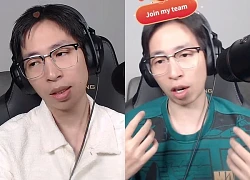 Nóng: ViruSs xin lỗi02:06
Nóng: ViruSs xin lỗi02:06 Khoảnh khắc tự hào: 2 máy bay chở lực lượng cứu hộ Việt Nam và 60 tấn hàng cứu trợ đã hạ cánh tại Myanmar00:43
Khoảnh khắc tự hào: 2 máy bay chở lực lượng cứu hộ Việt Nam và 60 tấn hàng cứu trợ đã hạ cánh tại Myanmar00:43 Clip: Cả gan săn báo con, đại bàng nhận 'quả báo' ngay sau đó02:31
Clip: Cả gan săn báo con, đại bàng nhận 'quả báo' ngay sau đó02:31 Pháo tiết lộ trả tiền hẹn hò, còn bị hỏi vay thêm, ViruSs phản pháo: "Mang chuyện tài chính nói thì tôi cũng chịu"00:43
Pháo tiết lộ trả tiền hẹn hò, còn bị hỏi vay thêm, ViruSs phản pháo: "Mang chuyện tài chính nói thì tôi cũng chịu"00:43 Video: Cô gái thoát nạn trong gang tấc nhờ nhanh trí vứt xe máy bỏ chạy00:54
Video: Cô gái thoát nạn trong gang tấc nhờ nhanh trí vứt xe máy bỏ chạy00:54 Đối tượng uy hiếp bé gái ở Bắc Ninh vẫn 'ngáo đá' sau hơn 1 ngày bị bắt giữ03:23
Đối tượng uy hiếp bé gái ở Bắc Ninh vẫn 'ngáo đá' sau hơn 1 ngày bị bắt giữ03:23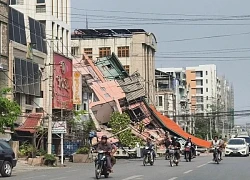 Động đất mạnh ngang 334 bom nguyên tử ở Myanmar, số người chết vượt 1.00003:08
Động đất mạnh ngang 334 bom nguyên tử ở Myanmar, số người chết vượt 1.00003:08 "Cha tôi, người ở lại" tập 19: An tỏ ra lạnh nhạt khi Nguyên trở về03:03
"Cha tôi, người ở lại" tập 19: An tỏ ra lạnh nhạt khi Nguyên trở về03:03Tin đang nóng
Tin mới nhất

Các 'siêu phẩm' điện thoại sẽ gây bão trong năm 2023

Apple sản xuất MacBook ở Việt Nam giữa năm 2023 sau AirPods, Apple Watch, iPad

Vì sao ngày càng nhiều người mua thiết bị Apple tân trang?

Cách Samsung dần khiến Galaxy Z Flip4 trở nên gần gũi hơn với giới trẻ

MacBook Air M1 chỉ còn 21,79 triệu đồng

Không muốn laptop hỏng khi bị đổ nước vào, đây là dòng máy mà bạn cần

OPPO Find N2 Flip sẽ sớm có mặt tại Việt Nam

Smartphone mạnh bậc nhất thế giới, sạc 80W,màn hình 144Hz, giá rẻ bất ngờ

Ảnh chi tiết Vivo Y02: Pin 5.000 mAh, RAM 23 GB, giá 2,79 triệu đồng tại Việt Nam

Apple có thể sản xuất Mac Pro tại Việt Nam

Công bố ngày ra mắt chính thức OnePlus 11

Oppo ra bộ đôi smartphone gập Find N2
Có thể bạn quan tâm

10 năm trước Kim Soo Hyun đã được đề cử cho danh hiệu "ông hoàng nước mắt"?
Hậu trường phim
22:56:11 31/03/2025
Phản ứng của dư luận về họp báo "đẫm nước mắt" của Kim Soo Hyun: "Tuyệt đối điện ảnh"
Sao châu á
22:50:06 31/03/2025
Nữ ca sĩ có em gái là tỷ phú nói thẳng 1 điều khi bị nhận xét "cả ba chị em đều giàu"
Sao việt
22:47:13 31/03/2025
Người đàn ông tử vong tại hồ bơi ở TPHCM
Tin nổi bật
22:42:25 31/03/2025
Tranh thủ được tại ngoại, người đàn ông ở Bình Dương lừa hơn 100 tỷ đồng
Pháp luật
22:42:25 31/03/2025
Đặc nhiệm Nga vô hiệu hóa tay súng bắn bừa bãi từ nóc nhà ở Murmansk
Thế giới
22:02:23 31/03/2025
Còn ai nhớ Ander Herrera
Sao thể thao
21:33:40 31/03/2025
Tôi không ngờ bí mật trong máy tính của bạn gái khiến mình gặp nguy hiểm
Góc tâm tình
21:24:03 31/03/2025
Quyền Linh 'sửng sốt' khi cô giáo dắt 'cả trường' đi xem mắt đàng trai
Tv show
21:10:53 31/03/2025
Vẻ điển trai lãng tử của tài tử "Tiếng chim hót trong bụi mận gai"
Sao âu mỹ
20:36:40 31/03/2025
 Galaxy S Series sẽ sử dụng GPU do chính Samsung sản xuất
Galaxy S Series sẽ sử dụng GPU do chính Samsung sản xuất Huawei đang phát triển smartphone có màn hình “chỏm tóc”?
Huawei đang phát triển smartphone có màn hình “chỏm tóc”?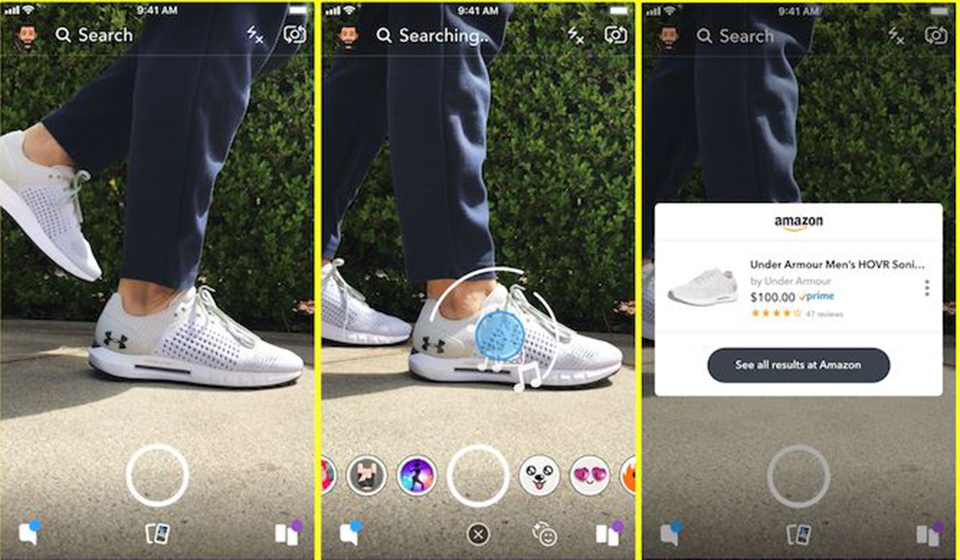
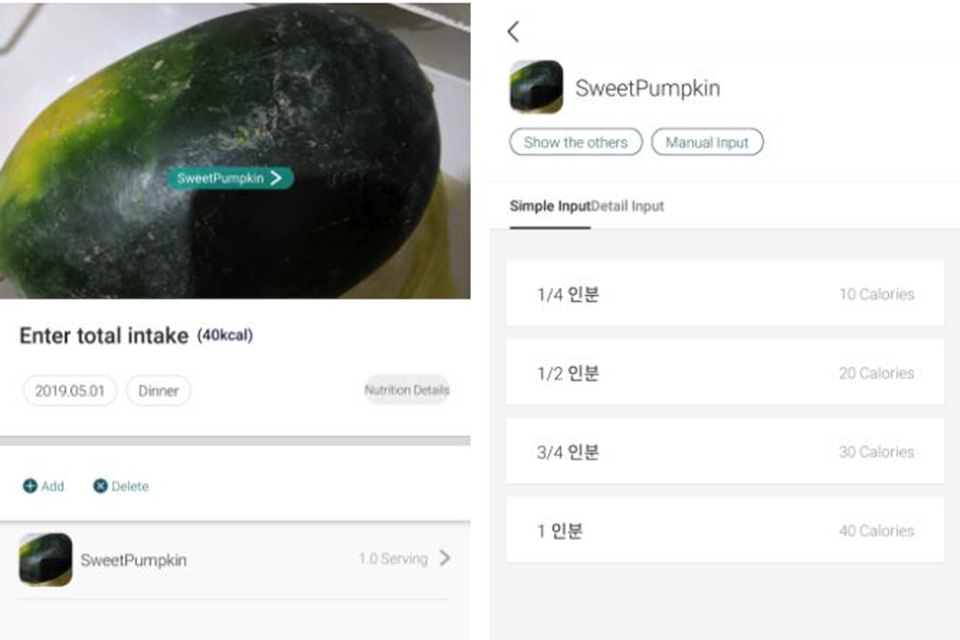
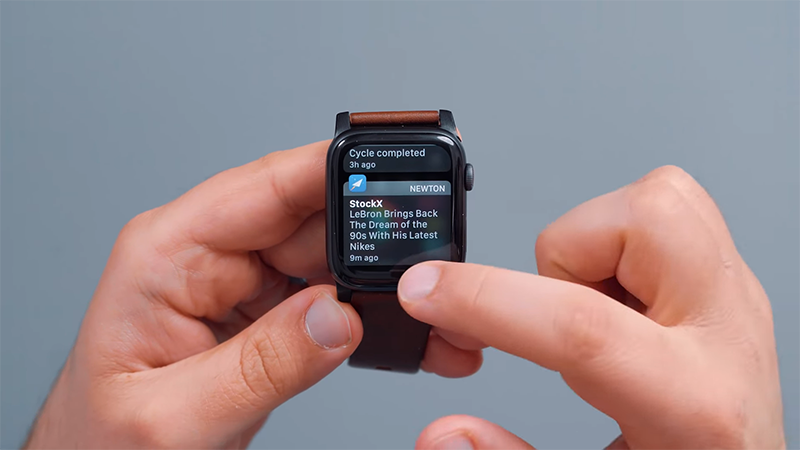

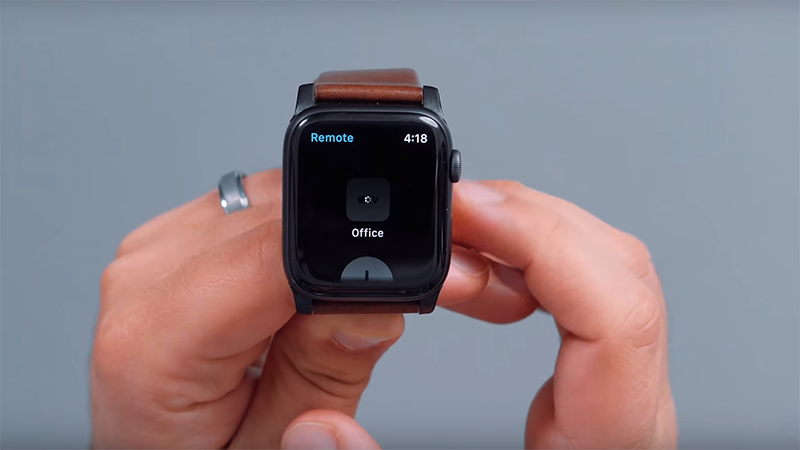
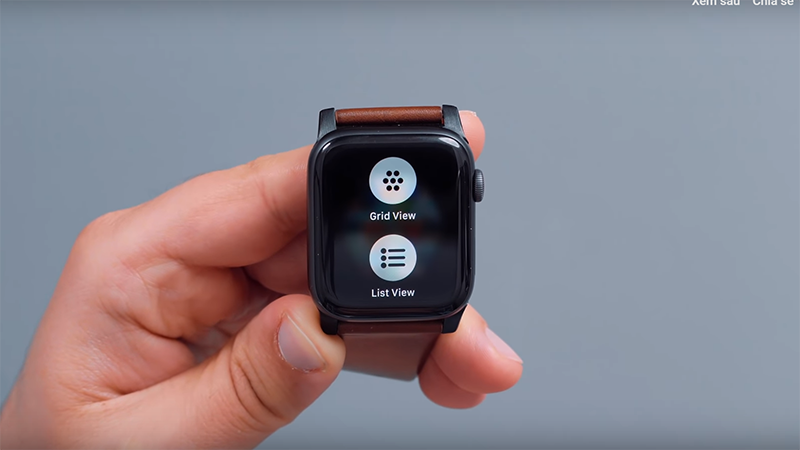
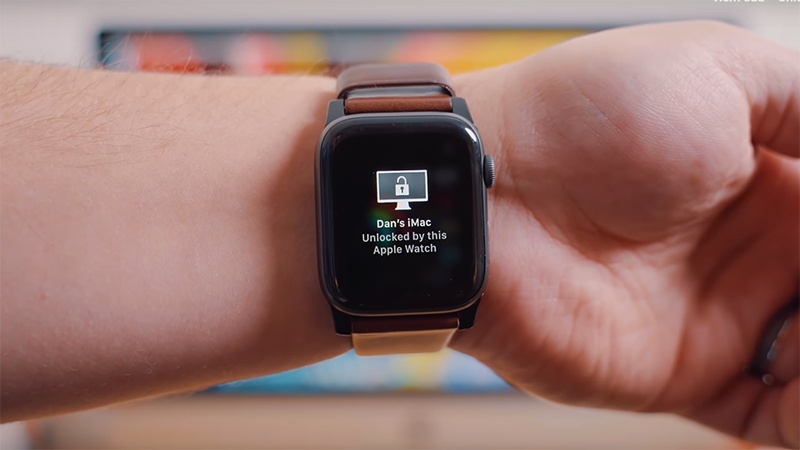
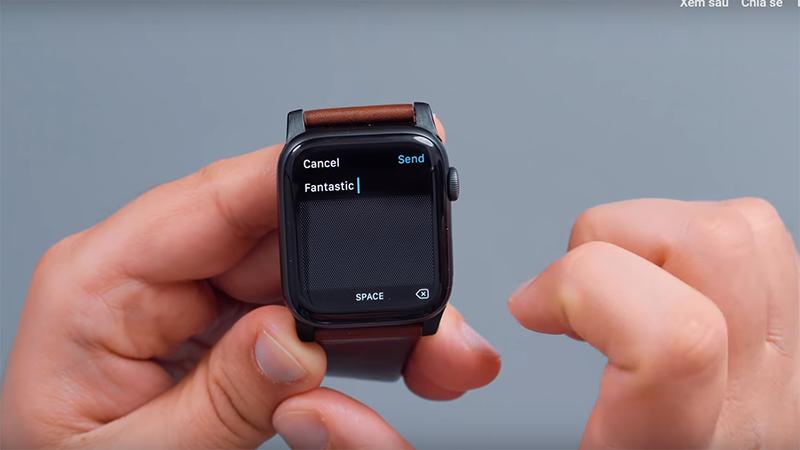

 iPhone vẫn được đánh giá rất cao về khả năng chụp ảnh
iPhone vẫn được đánh giá rất cao về khả năng chụp ảnh iPhone XI sẽ có thêm camera siêu rộng và cảm biến 3D ToF
iPhone XI sẽ có thêm camera siêu rộng và cảm biến 3D ToF Thời huy hoàng của Camera Iphone đã tắt
Thời huy hoàng của Camera Iphone đã tắt Chấm điểm Galaxy S10+: Điểm tổng thể cao nhất, thua Iphone ở độ hài lòng của người dùng
Chấm điểm Galaxy S10+: Điểm tổng thể cao nhất, thua Iphone ở độ hài lòng của người dùng
 iPhone 2019 sẽ có pin 4,000 mAh, sạc không dây 15W, camera tele 3X và màn hình 120Hz?
iPhone 2019 sẽ có pin 4,000 mAh, sạc không dây 15W, camera tele 3X và màn hình 120Hz? Kim Soo Hyun "tống cổ" viện G khỏi buổi họp báo chiều nay
Kim Soo Hyun "tống cổ" viện G khỏi buổi họp báo chiều nay Kim Soo Hyun tố gia đình Kim Sae Ron ngụy tạo tin nhắn, tuyên bố khởi kiện 209 tỷ giữa họp báo
Kim Soo Hyun tố gia đình Kim Sae Ron ngụy tạo tin nhắn, tuyên bố khởi kiện 209 tỷ giữa họp báo Kim Soo Hyun: "Lúc Kim Sae Ron say rượu lái xe, cô ấy đang hẹn hò người khác"
Kim Soo Hyun: "Lúc Kim Sae Ron say rượu lái xe, cô ấy đang hẹn hò người khác" Nghe vợ hân hoan thông báo có bầu, tôi sốc nặng vì một bí mật giấu kín
Nghe vợ hân hoan thông báo có bầu, tôi sốc nặng vì một bí mật giấu kín Ngô Kiến Huy và quản lý dừng lại sau 17 năm, phủ nhận mâu thuẫn tiền bạc
Ngô Kiến Huy và quản lý dừng lại sau 17 năm, phủ nhận mâu thuẫn tiền bạc Vụ 5 nữ sinh tiểu học phì phèo thuốc lá: Không được bố mẹ quan tâm, một em có nguy cơ nghỉ học
Vụ 5 nữ sinh tiểu học phì phèo thuốc lá: Không được bố mẹ quan tâm, một em có nguy cơ nghỉ học
 Diệp Lâm Anh công khai sánh đôi cùng tình trẻ, đàng trai có 1 hành động khó chối chuyện yêu đương?
Diệp Lâm Anh công khai sánh đôi cùng tình trẻ, đàng trai có 1 hành động khó chối chuyện yêu đương? Niêm yết quyết định truy nã cặp vợ chồng đại gia ở TPHCM
Niêm yết quyết định truy nã cặp vợ chồng đại gia ở TPHCM HOT: Hoa hậu H'Hen Niê mang thai con đầu lòng?
HOT: Hoa hậu H'Hen Niê mang thai con đầu lòng? Cẩm Ly sang Mỹ phẫu thuật: Òa khóc trước khi lên bàn mổ, Minh Tuyết nói một câu
Cẩm Ly sang Mỹ phẫu thuật: Òa khóc trước khi lên bàn mổ, Minh Tuyết nói một câu Cho mượn xe rồi bị mang đi cầm cố lấy 7 tỷ đồng, bà xã Hoàng Kim Khánh không báo công an mà còn cho vay gần 3 tỷ để chuộc lại
Cho mượn xe rồi bị mang đi cầm cố lấy 7 tỷ đồng, bà xã Hoàng Kim Khánh không báo công an mà còn cho vay gần 3 tỷ để chuộc lại Xe khách 52 chỗ lao xuống vực đèo Bảo Lộc
Xe khách 52 chỗ lao xuống vực đèo Bảo Lộc Hà Hồ - Kim Lý hôn nhau trên phố Paris, Midu ngọt ngào bên chồng doanh nhân
Hà Hồ - Kim Lý hôn nhau trên phố Paris, Midu ngọt ngào bên chồng doanh nhân Đỗ Mỹ Linh "bất lực" với chồng và con gái
Đỗ Mỹ Linh "bất lực" với chồng và con gái Hàn Quốc bắt người tảo mộ nghi gây vụ cháy rừng lớn nhất lịch sử
Hàn Quốc bắt người tảo mộ nghi gây vụ cháy rừng lớn nhất lịch sử